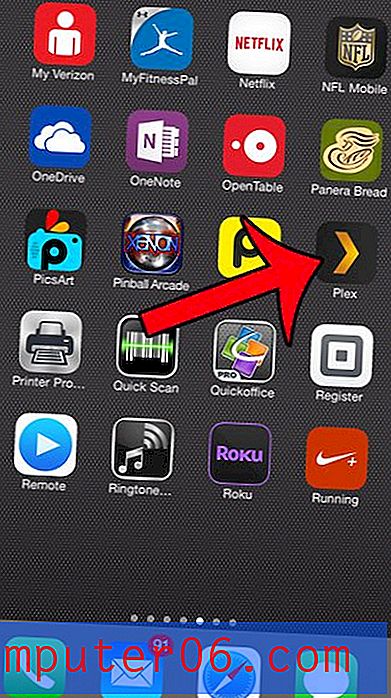Hoe sneltoetsen in Gmail in te schakelen
Sneltoetsen kunnen erg handig zijn in programma's en applicaties die ze ondersteunen. Mogelijk gebruikt u al enkele veelvoorkomende, zoals Ctrl + C om te kopiëren of Ctrl + Z om een actie ongedaan te maken, maar veel toepassingen ondersteunen een groot aantal snelkoppelingen waarmee u veel sneller specifieke acties kunt uitvoeren dan anders het geval zou zijn mogelijk.
Gmail ondersteunt enkele snelkoppelingen, hoewel die ondersteuning momenteel mogelijk niet is ingeschakeld voor uw Gmail-account. Ga hieronder verder om te zien waar u de instelling kunt vinden waarmee u sneltoetsen in Gmail kunt gebruiken, en ontdek meer informatie over de sneltoetsen die voor u beschikbaar zijn zodra de instelling is ingeschakeld.
Toetsenbordsnelkoppelingen inschakelen bij het werken in Gmail in een browser
De stappen in deze tutorial gaan sneltoetsen inschakelen wanneer je Gmail gebruikt in een webbrowser op je computer.
Stap 1: Open een webbrowsertabblad en ga naar je inbox op https://mail.google.com/. Als je nog niet bent ingelogd, voer je je Gmail-adres en wachtwoord in om door te gaan.
Stap 2: klik op het tandwielpictogram in de rechterbovenhoek van het venster en selecteer vervolgens de optie Instellingen .

Stap 3: Blader omlaag naar het gedeelte Sneltoetsen van het menu en selecteer vervolgens de optie Sneltoetsen op .
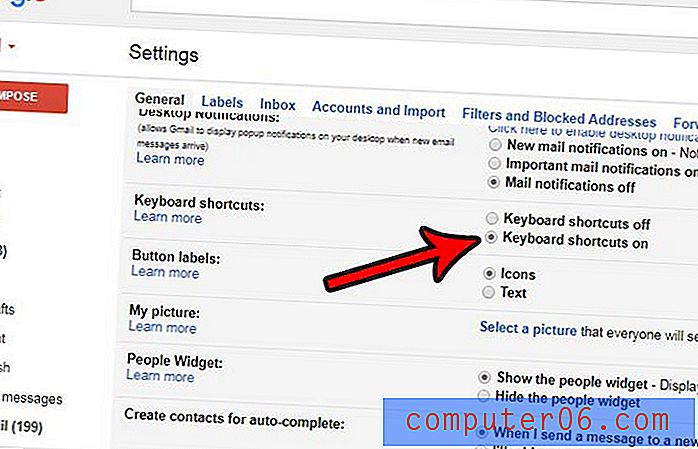
Stap 4: Scroll naar de onderkant van dit menu en klik op de knop Wijzigingen opslaan .
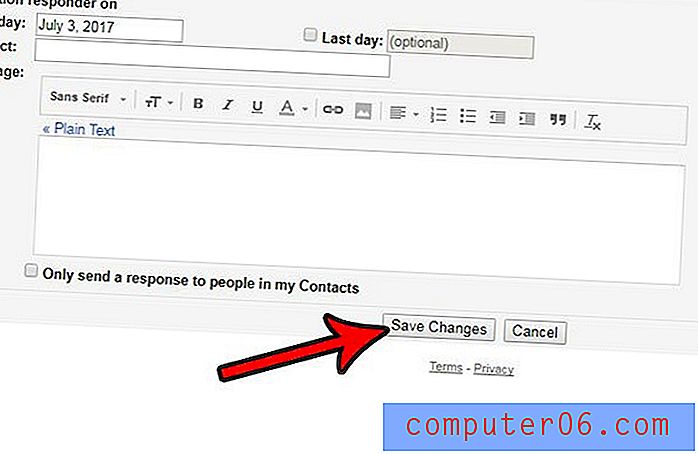
U zou nu sneltoetsen moeten kunnen gebruiken terwijl u in Gmail werkt. Klik hier voor meer informatie over het gebruik van snelkoppelingen in Gmail, inclusief de snelkoppelingen die voor jou beschikbaar zijn.
Heb je ooit een e-mail gestuurd om te beseffen dat je deze niet had moeten verzenden of dat je een fout hebt gemaakt die je zou willen herstellen? Ontdek hoe u de optie Verzenden ongedaan maken in Gmail kunt inschakelen en geef uzelf wat tijd direct na het verzenden van een e-mail om te beslissen of u deze wilt terugroepen.